Doe een gratis scan en controleer of uw computer is geïnfecteerd.
VERWIJDER HET NUOm het volledige product te kunnen gebruiken moet u een licentie van Combo Cleaner kopen. Beperkte proefperiode van 7 dagen beschikbaar. Combo Cleaner is eigendom van en wordt beheerd door RCS LT, het moederbedrijf van PCRisk.
Adwind malware verwijderingsgids
Wat is Adwind?
Adwind is een trojan-malware met vele verschillende namen, waaronder Unrecom, AlienSpy en Frutas. Criminelen verspreiden deze malware op verschillende manieren, zoals via spamcampagnes en via valse Adobe Flash Player-updates. We kunnen ook aannemen dat Adwind in systemen infiltreert samen met verschillende adware-programma's (via de zogenaamde "bundeling"-methode) die aan de gebruikers opdringerige advertenties tonen en die gevoelige gegevens verzamelen.
Spamcampagnes die de Adwind trojan verspreiden:
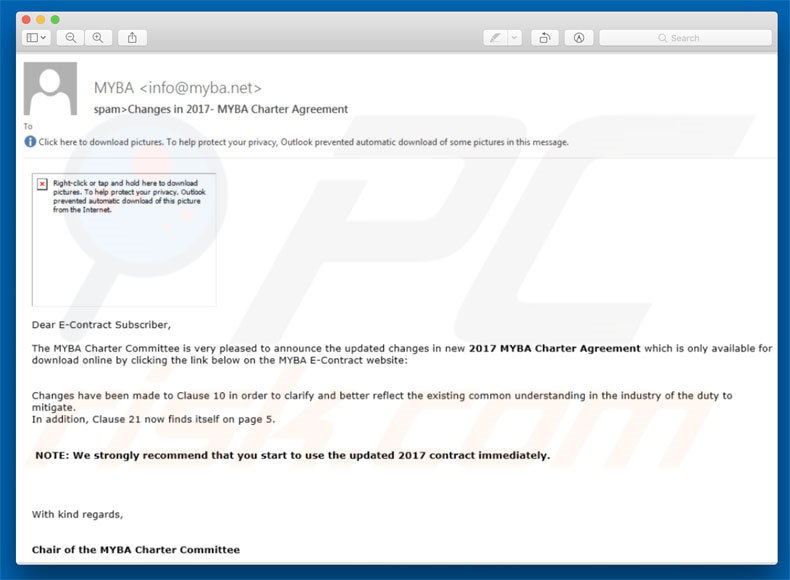
Adwind verzamelt verschillende gegevens, waaronder persoonlijke gegevens. Volgens het onderzoek van Kaspersky Lab zijn tussen 2013 en 2016 verschillende versies van Adwind gebruikt tegen meer dan 440.000 particuliere gebruikers en verschillende commerciële/niet-commerciële organisaties (bijv. financiën, verzending, software, onderwijs). Dit trojan-virus is in staat om een breed scala aan gegevens te stelen, inclusief de toetsaanslagen, de opgeslagen wachtwoorden, enz., en kan zelfs audio/video opnemen met behulp van microfoons en webcams (volledige lijst met de fucties van Adwind). De gegevens worden overgebracht naar een externe Command and Control-server. Als een verbinding niet beschikbaar is of als de server niet reageert, dan worden de gegevens lokaal opgeslagen totdat de verbinding beschikbaar is. Zoals hierboven vermeld, bevatten de verzamelde gegevens veel persoonlijke gegevens die misbruikt kunnen worden om inkomsten te verkrijgen (criminelen kunnen bijvoorbeeld wachtwoorden gebruiken om geld over te schrijven van de bankrekeningen van hun slachtoffers). Bovendien kunnen de cybercriminelen materiaal verkrijgen dat kan worden gebruikt om de slachtoffers te chanteren. Daarom kan de aanwezigheid van de trojan Adwind leiden tot financiële verliezen en privacyschendingen. Gelukkig zijn de meeste legitieme antiviruspakketten in staat om deze malware op te sporen en te verwijderen. Daarom raden wij u ten zeerste aan om deze software uit voorzorg op uw computer te installeren. Als u vermoedt dat uw systeem geïnfecteerd is met Adwind, dan moet u onmiddellijk een volledige systeemscan uitvoeren en alle vermelde bedreigingen verwijderen.
Zoals hierboven vermeld, kan Adwind in het systeem infiltreren samen met mogelijk ongewenste adware-programma's (PUP's). Deze programma's bieden opdringerige advertenties aan (kortingsbonnen, banners, pop-ups, enzovoort) met behulp van tools die het plaatsen van grafische inhoud van externe partijen op elke site mogelijk maken. Daarom verbergen de weergegeven advertenties vaak de onderliggende website-inhoud, waardoor de surfervaring aanzienlijk wordt verstoord. Daarnaast linken opdringerige advertenties vaak door naar schadelijke websites en voeren ze scripts uit die malware downloaden/installeren. Als u hierop klikt, kan dit leiden tot risicovolle computerinfecties. Het is ook bekend dat ongewenste apps allerlei gegevens stelen. Hoewel de lijst met de verzamelde gegevens doorgaans veel korter is dan de gegevens die vastgelegd worden door Trojan-virussen, kan deze nog steeds privégegevens bevatten. Bovendien verkopen PUP-ontwikkelaars de verzamelde gegevens vaak door aan externe partijen (mogelijk cybercriminelen) die inkomsten verkrijgen door misbruik te maken van deze privé-informatie. Daarom kan de aanwezigheid van apps voor het bijhouden van de gegevens leiden tot ernstige privacyschendingen. We raden u ten zeerste aan om alle adware-applicaties onmiddellijk te verwijderen.
| Naam | Adwind trojan |
| Bedreigingstype | Trojan, virus dat wachtwoorden steelt, online bankieren malware, spyware |
| Symptomen | Trojans zijn ontworpen om stiekem te infiltreren in de computer van het slachtoffer en zich stil te houden, waardoor er geen specifieke symptomen duidelijk zichtbaar zijn op een geïnfecteerde machine. |
| Verspreidings- methoden | Geïnfecteerde e-mailbijlagen, schadelijke online advertenties, social engineering, softwarecracks. |
| Schade | Gestolen bankgegevens en wachtwoorden, identiteitsdiefstal, de computer van het slachtoffer wordt toegevoegd aan een botnet. |
| Verwijdering |
Om mogelijke malware-infecties te verwijderen, scant u uw computer met legitieme antivirussoftware. Onze beveiligingsonderzoekers raden aan Combo Cleaner te gebruiken. Combo Cleaner voor Windows DownloadenGratis scanner die controleert of uw computer geïnfecteerd is. Om het volledige product te kunnen gebruiken moet u een licentie van Combo Cleaner kopen. Beperkte proefperiode van 7 dagen beschikbaar. Combo Cleaner is eigendom van en wordt beheerd door RCS LT, het moederbedrijf van PCRisk. |
Hoewel Adwind allerlei gegevens verzamelt, werken niet alle trojans op deze manier. Sommige openen eenvoudigweg "backdoors" voor andere risicovolle malware (meestal ransomware) om in het systeem te infiltreren. Niettemin hebben trojans ook andere gevaarlijke functies. Sommige virussen die via trojans in het systeem infiltreren, kunnen zelfs nog meer schade aanrichten dan Adwind zelf. Ransomware kan bijvoorbeeld de opgeslagen gegevens versleutelen en zichzelf verspreiden naar andere computers/servers die op hetzelfde netwerk zijn aangesloten. Deze keteninfecties kunnen leiden tot het verlies van waardevolle gegevens (stel je bijvoorbeeld voor dat alle bestanden en back-ups van een engineeringbedrijf gecodeerd worden). Adware-apps lijken hier soms op, in de zin dat ze een indruk van legitimiteit te creëeren en zo de gebruikers misleiden om ze te installeren. Adware levert echter opdringerige advertenties op en registreert allerlei gegevens. In plaats van meerwaarde te bieden aan de reguliere gebruikers worden de meeste PUP's alleen ontworpen om de ontwikkelaars te helpen om inkomsten te verzamelen.
Hoe infiltreerde Adwind in mijn computer?
Criminelen verspreiden Adwind met behulp van email-spamcampagnes, valse Adobe Flash Player-updates en de "bundeling"-methode. Spamcampagnes bevatten meestal schadelijke bijlagen (bijvoorbeeld JavaScript-bestanden, MS Office-documenten, enz.) die, éénmaal geopend, scripts uitvoeren die ontworpen zijn om malware te downloaden en te installeren, terwijl valse Flash Player-updates weergegeven worden door kwaadaardige websites. Deze sites melden bv. dat de geïnstalleerde Flash Player verouderd is en vragen gebruikers om een update te downloaden. In plaats van het downloaden van de update wordt er malware geïnstalleerd (in dit geval de Adwind trojan). "Bundelen" is de stiekeme installatie van frauduleuze uitvoerbare bestanden of programma's, samen met reguliere software. In veel gevallen wordt deze methode gebruikt om PUP's te verspreiden. De ontwikkelaars verbergen de "gebundelde" programma's achter de "Aangepaste/geavanceerde" instellingen (of andere secties) van de download- en installatieprocessen. Veel gebruikers overhaasten deze procedures en slaan stappen over. In sommige gevallen wordt 'gebundelde' malware verborgen en dus merkt men ze erg moeilijk op, tenzij men alle instellingen grondig controleert.
Hoe de installatie van malware te vermijden?
Om deze infecties te voorkomen, moet u voorzichtig zijn bij het surfen op het internet en tijdens het downloaden/installeren van software. We raden ten zeerste aan om onmiddellijk alle verdachte e-mails te verwijderen en om zeker GEEN bestanden te openen die als bijlage aan dergelijke e-mails gekoppeld zijn. Het wordt ook ten zeerste aanbevolen alle geïnstalleerde applicaties up-to-date te houden. Omdat criminelen malware echter via valse updaters verspreiden, mag uw software alleen bijgewerkt worden via de geïmplementeerde functies of tools die door de officiële ontwikkelaar verstrekt worden. Let bovendien zorgvuldig op elk venster van de download/installatie-dialogen en vink alle extra opgenomen programma's uit - annuleer het hele proces als dit niet mogelijk blijkt. We raden u ook aan om uw software alleen te downloaden via officiële bronnen, met behulp van directe downloadlinks. Externe downloaders/installers leveren winst op door het promoten van apps met de "bundeling"-methode en deze tools mogen dus nooit gebruikt worden. Het is ook erg belangrijk een legitieme anti-virus/anti-spyware suite geïnstalleerd te hebben. De sleutel tot computerveiligheid is voorzichtigheid.
Frauduleus gedrag van de Adwind trojan:
- Het verzamelen van algemene systeem- en gebruikersinformatie
- Het verzamelen van toetsaanslagen
- SMS beheren (Android OS)
- Audio opnemen via de microfoon
- Sleutels stelen voor cryptocurrency-portefeuilles
- Opgeslagen wachtwoorden stelen en gegevens uit webformulieren halen
- Het stelen van VPN-certificaten
- Foto's maken en video's opnemen vanaf de webcam
- Screenshots maken
- Bestanden overzetten
Onmiddellijke automatische malwareverwijdering:
Handmatig de dreiging verwijderen, kan een langdurig en ingewikkeld proces zijn dat geavanceerde computer vaardigheden vereist. Combo Cleaner is een professionele automatische malware verwijderaar die wordt aanbevolen om malware te verwijderen. Download het door op de onderstaande knop te klikken:
DOWNLOAD Combo CleanerDoor het downloaden van software op deze website verklaar je je akkoord met ons privacybeleid en onze algemene voorwaarden. Om het volledige product te kunnen gebruiken moet u een licentie van Combo Cleaner kopen. Beperkte proefperiode van 7 dagen beschikbaar. Combo Cleaner is eigendom van en wordt beheerd door RCS LT, het moederbedrijf van PCRisk.
Snelmenu:
- Wat is Adwind?
- STAP 1. Handmatige verwijdering van de Adwind malware.
- STAP 2. Controleren of uw computer virusvrij is.
Hoe malware handmatig te verwijderen?
Handmatig verwijderen van malware is een gecompliceerde taak, meestal is het beter om antivirus- of antimalwareprogramma's dit automatisch te laten doen. Om deze malware te verwijderen, raden we aan Combo Cleaner Antivirus voor Windows te gebruiken. Als u malware handmatig wilt verwijderen, moet u eerst de naam kennen van de malware die u probeert te verwijderen. Hier een voorbeeld van een verdacht programma dat op de computer van de gebruiker wordt uitgevoerd:

Als u de lijst met programma's op uw computer hebt gecontroleerd, bijvoorbeeld met behulp van taakbeheer en een programma hebt geïdentificeerd dat er verdacht uitziet, gaat u verder met de volgende stappen:
 Download het programma Autoruns. Dit programma toont toepassingen die automatisch starten, register- en bestandssysteemlocaties:
Download het programma Autoruns. Dit programma toont toepassingen die automatisch starten, register- en bestandssysteemlocaties:

 Herstart uw computer in Veilige Modus:
Herstart uw computer in Veilige Modus:
Windows XP en Windows 7 gebruikers: Tijdens het opstartproces van je computer druk je verschillende keren op de F8 toets op je toetsenbord tot het Geavanceerde Opties menu van Windows verschijnt. Dan selecteer je Veilige Modus met netwerk uit de lijst en druk je op ENTER.

Video die toont hoe Windows 7 te starten in "Veilige Modus met Netwerk":
Windows 8 gebruikers: Ga naar het Windows 8 Start Scherm, typ Geavanceerd, in de zoekresultaten selecteer je Instellingen. Klik op geavanceerde startopties, in het geopende 'Algemene PC-instellingen' scherm selecteer je Geavanùceerde Opstart. Klik op de 'Nu herstarten'-knop. Je computer zal nu herstarten in het 'Geavanceerde Opstartopties menu'. Klik op de 'Probleemoplosser'-knop, klik dan op de 'Geavanceerde Opties'-knop. In het geavanceeerde opties scherm klik op 'Opstartinstellingen'. Klik op de 'Herstarten'-knop. Je PC zal nu herstarten naar het Opstart Instellingen scherm. Druk F5 om in Veilige Modus met netwerk te starten.

Video die toont hoe Windows 8 te starten in "Veilige Modus met Netwerk":
Windows 10 gebruikers: Klik op het Windows-logo en selecteer het Power-icoon. In het geopende menu klik je op herstarten terwijl je de Shift-knop ingedrukt houdt. In het 'Kies een optie'-scherm klik je op 'Problemen oplossen' en selecteer je de 'Geavanceerde opties'. In het 'Geavanceerde-opties menu selecteer je opstartinstellingen en klik je op de 'Herstarten'-knop. In het volgende scherm moet je op de F5-knop drukken. Zo zal je besturingssysteem in veilige modus met netwerk herstart worden.

Video die toont hoe Windows 10 te starten in "Veilige Modus met Netwerk":
 Pak het archiefbestand uit en voer het bestand Autoruns.exe uit..
Pak het archiefbestand uit en voer het bestand Autoruns.exe uit..

 Klik in de Autoruns-applicatie bovenaan op "Opties" en verwijder de vinkjes bij "Hide Empty Locations" en "Hide Windows Entries". Na deze procedure klikt u op het pictogram "Refresh".
Klik in de Autoruns-applicatie bovenaan op "Opties" en verwijder de vinkjes bij "Hide Empty Locations" en "Hide Windows Entries". Na deze procedure klikt u op het pictogram "Refresh".

 Controleer de lijst van de Autoruns-applicatie en zoek het malwarebestand uit dat u wilt verwijderen..
Controleer de lijst van de Autoruns-applicatie en zoek het malwarebestand uit dat u wilt verwijderen..
Schrijf het volledige pad en de naam op. Merk op dat sommige malware de procesnamen verbergt onder legitieme Windows-procesnamen. In dit stadium is het erg belangrijk om te voorkomen dat systeembestanden worden verwijderd. Nadat u het verdachte programma hebt gevonden dat u wilt verwijderen, klikt u met de rechtermuisknop op de naam en kiest u 'Delete'.

Nadat u de malware hebt verwijderd via de Autoruns-applicatie (dit zorgt ervoor dat de malware niet automatisch wordt uitgevoerd bij de volgende opstart van het systeem), moet u de malwarenaam op uw computer zoeken. Zorg dat u verborgen mappen en bestanden inschakelt voordat u doorgaat. Als u het bestand van de malware vindt, verwijder het dan.

Start uw computer opnieuw op in normale modus. Door deze stappen te volgen, kunt u eventuele malware van uw computer verwijderen. Merk op dat voor het handmatig verwijderen van malware een grondige computerkennis noodzakelijk is. Het wordt daarom aanbevolen om de verwijdering van malware over te laten aan antivirus- en antimalwareprogramma's. Deze stappen werken mogelijk niet met geavanceerde malware-infecties. Zoals altijd is het beter om besmettingen te voorkomen dan achteraf malware te moeten verwijderen. Om ervoor te zorgen dat uw computer veilig blijft, moet u steeds de meest recente updates van het besturingssysteem installeren en antivirussoftware gebruiken.
Om zeker te zijn dat uw computer vrij is van malware-infecties, raden we u aan deze te scannen met Combo Cleaner Antivirus voor Windows.
Delen:

Tomas Meskauskas
Deskundig beveiligingsonderzoeker, professioneel malware-analist
Ik ben gepassioneerd door computerbeveiliging en -technologie. Ik ben al meer dan 10 jaar werkzaam in verschillende bedrijven die op zoek zijn naar oplossingen voor computertechnische problemen en internetbeveiliging. Ik werk sinds 2010 als auteur en redacteur voor PCrisk. Volg mij op Twitter en LinkedIn om op de hoogte te blijven van de nieuwste online beveiligingsrisico's.
Het beveiligingsportaal PCrisk wordt aangeboden door het bedrijf RCS LT.
Gecombineerde krachten van beveiligingsonderzoekers helpen computergebruikers voorlichten over de nieuwste online beveiligingsrisico's. Meer informatie over het bedrijf RCS LT.
Onze richtlijnen voor het verwijderen van malware zijn gratis. Als u ons echter wilt steunen, kunt u ons een donatie sturen.
DonerenHet beveiligingsportaal PCrisk wordt aangeboden door het bedrijf RCS LT.
Gecombineerde krachten van beveiligingsonderzoekers helpen computergebruikers voorlichten over de nieuwste online beveiligingsrisico's. Meer informatie over het bedrijf RCS LT.
Onze richtlijnen voor het verwijderen van malware zijn gratis. Als u ons echter wilt steunen, kunt u ons een donatie sturen.
Doneren
▼ Toon discussie